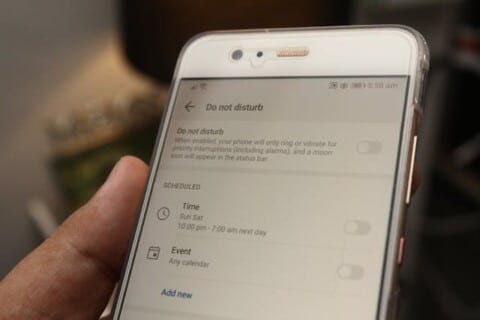רכשתם אייפון חדש? מזל טוב! אחד מהשלבים החשובים ביותר אחרי רכישת אייפון חדש הוא להעביר את כל המידע מהאייפון הישן שלכם – תמונות, אנשי קשר, הודעות, אפליקציות ועוד – למכשיר החדש, כך שהשימוש בו יהיה חלק וללא בעיות. המדריך הזה יסביר כיצד לעשות זאת בשלבים פשוטים, ויכלול כמה טיפים חשובים כדי לוודא שהמעבר חלק וקל.
בין אם מדובר בגיבוי ל-iCloud או באמצעות כבל חיבור למחשב, ישנן מספר שיטות שתוכלו לבחור בהן כדי להעביר את כל המידע בצורה יעילה. בואו נתחיל.
איך להעביר את כל המידע מאייפון לאייפון חדש
1. העברת מידע דרך iCloud
אחת השיטות הקלות ביותר להעברת מידע מאייפון לאייפון חדש היא באמצעות iCloud, שירות הענן של אפל, המאפשר גיבוי ושחזור מלאים של המכשיר בצורה מאובטחת ונוחה. כדי לבצע את השיטה הזו, עליכם לוודא כי כל המידע במכשיר הישן שלכם כבר מגובה ב-iCloud.
איך לגבות את המכשיר הישן ל-iCloud:
- ודאו שהאייפון מחובר ל-WiFi. כדי שהגיבוי ייעשה בצורה מהירה ויעילה, חשוב להיות מחוברים לרשת אינטרנט אלחוטית יציבה.
- גשו ל-הגדרות (Settings) באייפון הישן שלכם ולחצו על השם שלכם בראש התפריט.
- בחרו ב-iCloud ולאחר מכן גללו מטה ולחצו על גיבוי iCloud (iCloud Backup).
- ודאו שהאפשרות "גיבוי iCloud" מופעלת, ולחצו על בצע גיבוי עכשיו (Back Up Now).
המתינו עד שהגיבוי יושלם. משך הזמן עשוי להשתנות בהתאם לכמות הנתונים שברצונכם לגבות.
איך לשחזר את המידע מהגיבוי ל-iCloud באייפון החדש:
- לאחר הפעלת האייפון החדש, התחילו את תהליך ההגדרה ובחרו בשפה וברשת ה-WiFi שלכם.
- כאשר תתבקשו לבחור שיטת שחזור נתונים, בחרו באפשרות שחזר מגיבוי iCloud (Restore from iCloud Backup).
- התחברו עם חשבון ה-Apple ID שלכם (זהו החשבון שבו השתמשתם באייפון הישן).
- בחרו את הגיבוי האחרון שביצעתם והמתינו עד לסיום תהליך השחזור.
עם סיום התהליך, כל הנתונים יופיעו באייפון החדש – כולל תמונות, אפליקציות ואנשי קשר.
2. העברת מידע דרך Quick Start
אם יש לכם גם את האייפון הישן וגם את האייפון החדש בקרבת מקום, ניתן להשתמש בתכונה המהירה Quick Start להעברת נתונים ישירות ממכשיר למכשיר ללא צורך בגיבוי. זוהי אחת מהשיטות הנוחות והמהירות ביותר להעברת מידע.
איך להשתמש ב-Quick Start:
- הפעילו את האייפון החדש. כשהוא נמצא ליד האייפון הישן שלכם, תופיע על המסך של המכשיר הישן הודעה המציעה להעביר את הנתונים לאייפון החדש.
- לחצו על המשך (Continue) באייפון הישן והמתינו להוראות נוספות.
- כאשר המכשיר החדש יציג קוד QR על המסך, סרקו אותו באמצעות המצלמה של המכשיר הישן.
- הזינו את קוד הגישה של האייפון הישן באייפון החדש, והמשיכו בהתאם להוראות שעל המסך.
- המכשירים יתחילו בתהליך העברת המידע. תהליך זה כולל את כל המידע וההגדרות מהמכשיר הישן, והוא מבוצע בצורה חלקה.
בזמן שהנתונים מועברים, תהליך זה יכלול גם העברה של היסטוריית האפליקציות וההודעות, כך שכל ההגדרות והמראה של המכשיר החדש יהיו זהים לאלו של המכשיר הישן.
3. העברת מידע דרך גיבוי iTunes או Finder במחשב
אפשרות נוספת להעברת מידע בין אייפונים היא להשתמש ב-iTunes (במחשבי Windows) או Finder (במחשבי Mac) כדי לגבות את האייפון הישן ולאחר מכן לשחזר את המידע למכשיר החדש.
איך לגבות את המידע באייפון הישן באמצעות iTunes או Finder:
- חברו את האייפון הישן למחשב בעזרת כבל USB.
- פתחו את iTunes (אם אתם משתמשים ב-Windows) או Finder (ב-Mac).
- לחצו על סמל האייפון שמופיע בתוכנה ובחרו באפשרות גיבוי עכשיו (Back Up Now). ודאו כי הגיבוי כולל את כל הנתונים, כולל היסטוריית ההודעות.
- לאחר סיום הגיבוי, נתקו את האייפון הישן.
איך לשחזר את המידע למכשיר החדש:
- חברו את האייפון החדש למחשב.
- פתחו את iTunes או Finder ובחרו את המכשיר החדש.
- בחרו באפשרות שחזר מגיבוי (Restore from Backup) ובחרו את הגיבוי האחרון שביצעתם מהאייפון הישן.
- המתינו עד לסיום תהליך השחזור.
בסיום התהליך, המכשיר החדש יכיל את כל המידע, ההודעות והאפליקציות של המכשיר הישן.
4. שימוש באפליקציות צד שלישי
בנוסף לכלים הרשמיים של אפל, ישנן אפליקציות צד שלישי כמו AnyTrans ו-iMazing שמציעות אפשרויות נוספות להעברת נתונים בין אייפונים. כלים אלו מאפשרים שליטה רחבה יותר במידע המועבר, וניתן לבחור אילו נתונים להעביר ואילו לא.
איך להשתמש ב-AnyTrans להעברת נתונים:
- הורידו והתקינו את AnyTrans על המחשב שלכם.
- חברו את האייפון הישן והחדש למחשב באמצעות כבלים.
- בחרו באפשרות "Phone Switcher" והתחילו בתהליך העברת הנתונים.
- AnyTrans תעביר את כל הנתונים, כולל תמונות, אנשי קשר, הודעות, ואפילו הגדרות האפליקציות, למכשיר החדש.
5. טיפים חשובים להעברת נתונים
- וודאו שהאייפונים מעודכנים: כדי למנוע בעיות במהלך ההעברה, ודאו ששני המכשירים פועלים עם גרסת iOS מעודכנת.
- ודאו שיש מספיק מקום: לפני העברת המידע, בדקו שהאייפון החדש מכיל מספיק מקום אחסון לכל הנתונים מהמכשיר הישן.
- שמרו את האפליקציות מעודכנות: לאחר השחזור, פתחו את ה-App Store וודאו שכל האפליקציות מעודכנות כדי ליהנות מהביצועים הטובים ביותר.
סיכום
העברת המידע מאייפון לאייפון חדש היא תהליך פשוט ונוח, הודות לכלים שמציעה אפל. בין אם תבחרו להשתמש בגיבוי iCloud, ב-Quick Start או בגיבוי דרך מחשב, כל השיטות יסייעו לכם להמשיך מהמקום שבו הפסקתם באייפון הישן שלכם.